热门搜索:
西门子可编程控制器CPU1214C
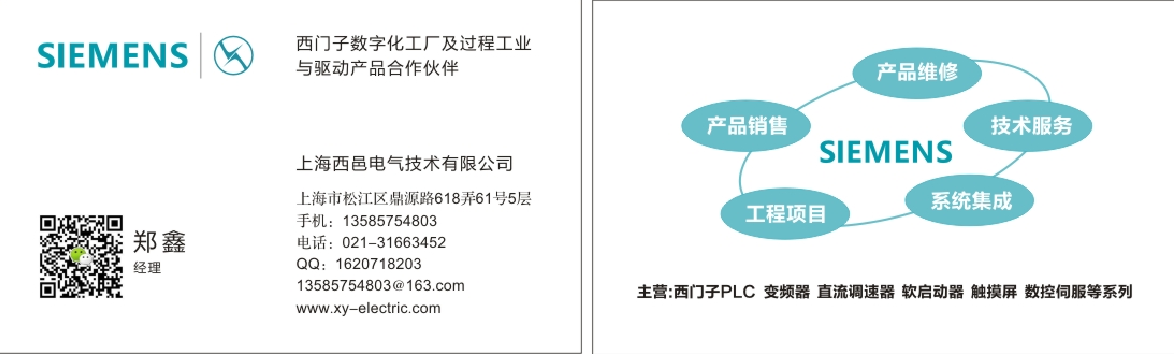
1 PWM功能简介
1 脉冲周期 2 脉冲宽度
图1 PWM原理
脉冲功能输出点占用如图2
组态步骤
2. 组态脉冲发生器参数,如图4。
图6为PWM所分地址
1 Start address(起始地址):此地址为WORD类型,用于存放脉宽值,用户可在系统运行中实时修改此值达到修改脉宽的目的,默认情况下,PWM1使用QW1000,PWM2使用QW1002。
PWM指令块参数如表1
表1 PWM指令块参数
当EN端变为1时,指令块通过Enable端使能或禁止脉冲输出,脉冲宽度通过组态好的QW来调节,当CTRL_PWM指令块正在运行时,BUSY位将一直为0。
1.概述
下面会用一个实例来描述S7-300 如何与S7-1200建立通信连接。
192.168.0.8 192.168.0.18
192.168.0.100
S7 1200 与 S7-300 通过 S7通信的基本原理如下图所示:
4. 1 S7-1200 配置
? 添加S7-1200 设备 CPU1214C,设置IP 地址192.168.0.18;
4. 2 S7-1200 PLC 编程
西门子可编程控制器CPU1214C
? 打开全局DB2,输入2个数组类型数据,每个数组有16 个元素;
? 创建两个监视表格(监视表格_1, 监视表格_2) 用来观察DB2的实时状态;
4. 3 S7-300 配置
? 在硬件组态中添加CPU 319-3 PN/DP,设置IP地址 192.168.0.8;
? 在网络组态中(NetPro)中创建S7连接,首先在打开的NetPro中点击 SIMATIC 300 (1) 机架的“CPU 319-3PN/DP”处;
? 创建连接一个与“Unspecified”的S7 连接,点击“OK”;
? 在相应的输入通信伙伴的IP地址192.168.0.18,点击“Address Details…”;
? 在Address Details 对话框中,将通信伙伴的槽号改为1,确认其TSAP 为03.01,点击“OK”,之后,可以将所建立硬件组态和网络连接编译并下载到PLC 中。
4. 4 S7-300 PLC 编程
? 打开主程序OB1,分别在Network1和Network2中添加指令FB14 GET和 FB15 PUT,并为其添加背景数据块DB14和DB15 ;
注意:
? 创建变量表VAT_1监视写数据操作(PUT);
PWM(脉冲宽度可调)是一种周期固定,脉宽可调节的脉冲输出,如图1示,PWM功能虽然使用的是数字量输出,但其在很多方面类似于模拟量,比如它可以控制电机的转速,阀门的位置等。S7-1200 CPU提供了两个输出通道用于高速脉冲输出,分别可组态为PTO或PWM,PTO的功能只能由运动控制指令来实现,PWM功能使用CTRL_PWM指令块实现,当一个通道被组态为PWM时,将不能使用PTO功能,反之亦然。
图1所示为PWM原理
脉冲宽度可表示为脉冲周期的百分之几(0-**),千分之几(0-1000),万分之几(0-10000)或S7 analog(模拟量)形式,脉宽的范围可从0(无脉冲,数字量输出为0)到全脉冲周期(无脉冲,数字量输出为1 ) 。
2 PWM功能组态
CPU的两路脉冲发生器,使用特定的输出点,如图2所示,用户可使用CPU集成输出点或信号板的输出点,表中所示为默认情况下的地址分配,用户也可自己更改输出地址,无论点的地址如何变化,PTO1/PWM1总是使用**组输出,PTO2/PWM2使用紧接着的一组输出,对于CPU集成点和信号板上的点都是如此。PTO在使用脉冲输出时一般占用2个输出点,而PWM只使用一个点,另个没有使用的点可用作其它功能。
图2 脉冲功能输出点占用
1. 进入Device Configuration(设备组态)界面,选中CPU,点击属性,选中Pulse Generator(PTO/PWM)。如图3
图3进入设备组态
图4 脉冲发生器组态
1 Pulse generator used as(脉冲输出类型):用于选择PTO或PWM输出。
2 Output source(输出源):选择是CPU集成点输出或信号板输出。
3 Time Based(时基):Milliseconds(毫秒),Microseconds(微秒)
4 Pulse width format(脉宽形式):Hundredths(百分比),Thousandths(千分比),ten thousandths(万分比),S7 analog format(S7模拟量)。
5 Cycle time(周期):脉冲的周期值只能在此修改。
6 Intial pulse width(初始脉宽)。
图5所示为系统*的硬件输出点
图5 PWM硬件输出点
图6 PWM脉宽调制地址
2 Process Image(过程映像区):由于脉宽值存放地址为过程映像区,这里选择更新方式,默认为周期更新。
3 HW ID(硬件识别号)。
3 PWM指令块
S7-1200 CPU使用CTRL_PWM指令块实现PWM输出,如图7.在使用此指令块时需要添加背景数据块,用于存储参数信息。
图7 PWM指令块
参数
数据类型
描述
PWM
WORD
填写硬件识别号,即组态参数中的HW ID
Enbale
BOOL
1= 使能指令块
0= 禁止指令块
Busy
BOOL
功能应用中
Status
WORD
状态显示
通过以太网可以实现S7-1200与S7-300连接通信。S7-300可以使用带集成口CPU或通信处理器(CP343-1)连接到工业以太网上,它们都提供S7 通信的功能,既可作为客户机,也可以作为服务器,所拥有的连接资源可参见相关产品手册;S7-1200 集成以太网接口,提供S7 通信的功能,只能作为服务器,可以同时建立3 个通信连接。
图1: 实例网络拓扑图
图2:S7-300与S7-1200 通信原理
2.硬件需求
? S7-1214C AC/DC/RLY
? CPU 319-3 PN/DP
? SCALANCE X204-2
? PG/PC
3.软件需求
? S7-1200编程软件 STEP 7 Basic V10.5
? S7-300 编程软件 STEP 7 V5.4 + SP4
4.组态
? 使用STEP 7 Basic 创建项目“comS7300”;
图3: 创建项目
图4: 添加S7-1200设备
? 在Program blocks 下,添加程序块(DB1,DB2,DB3),其中DB1和DB3为符号DB(选择 Symbolic access only),DB2为**地址DB(不选择 Symbolic access only) , S7 通信只支持**地址DB 寻址通信;
图5: 创建**地址DB2
图6: 在DB2中添加数据
? 将程序下载到PLC CPU1214C 中。
使用STEP 7 创建 SIMATIC 300 Station。
图7: 硬件组态
图8: 在NetPro中选择相应的机架
图9: 添加S7连接
图10:输入通信伙伴IP地址 ;
图11:设置通信伙伴机架和槽号 ;
? 在STEP 7 Blocks 中创建写数据DB1 ( put data)和读数据DB3 (get data)数据块;
图12: DB1和DB2;
图13: 选择单边通信指令;
在选择指令时,要根据使用的产品来确定。如果采用CPU集成的以太网接口建立S7 通信,要采用左侧的指令;如果采用CP 以太网卡建立S7通信,要采用右侧的指令。
图14:在OB1中调用FB14 ;
图15:在OB1中调用FB15 ;
图16:变量表VAT_1 ;